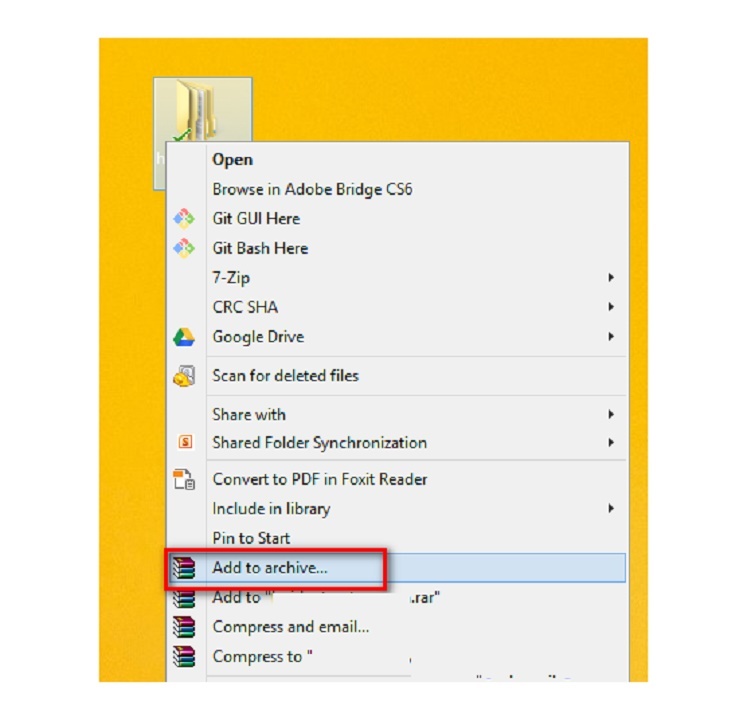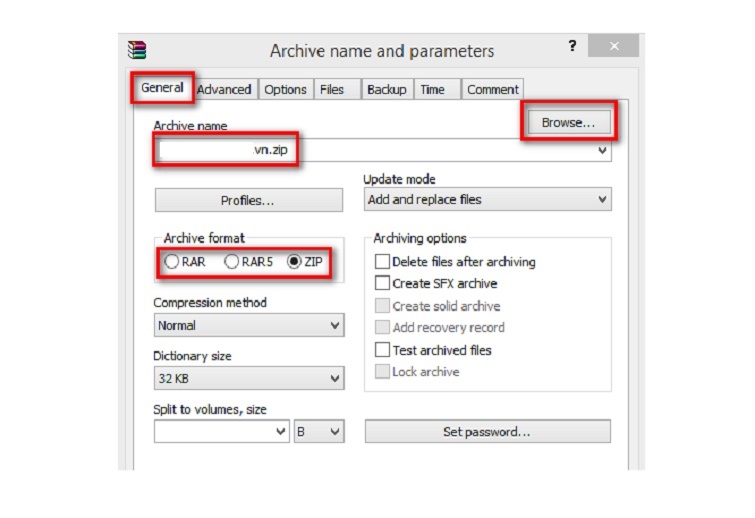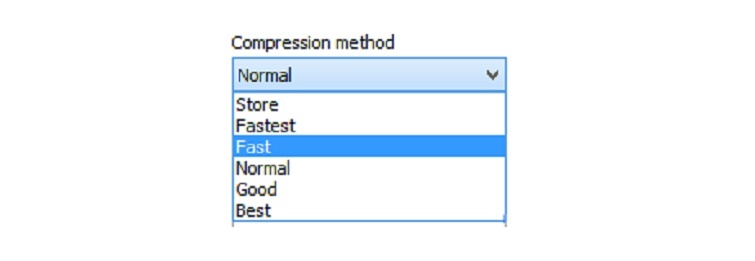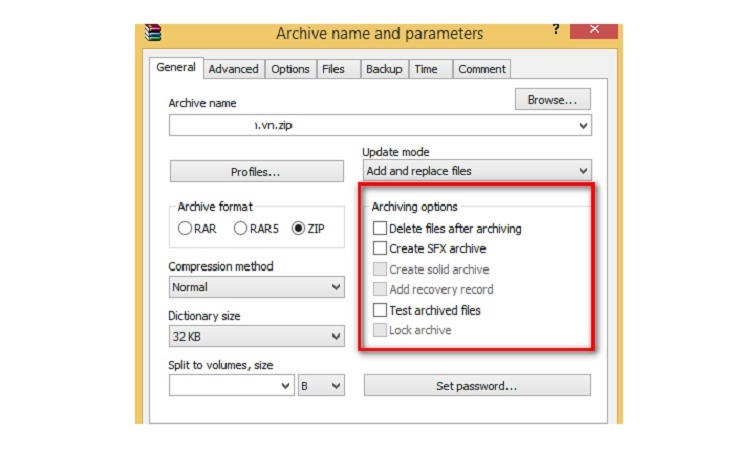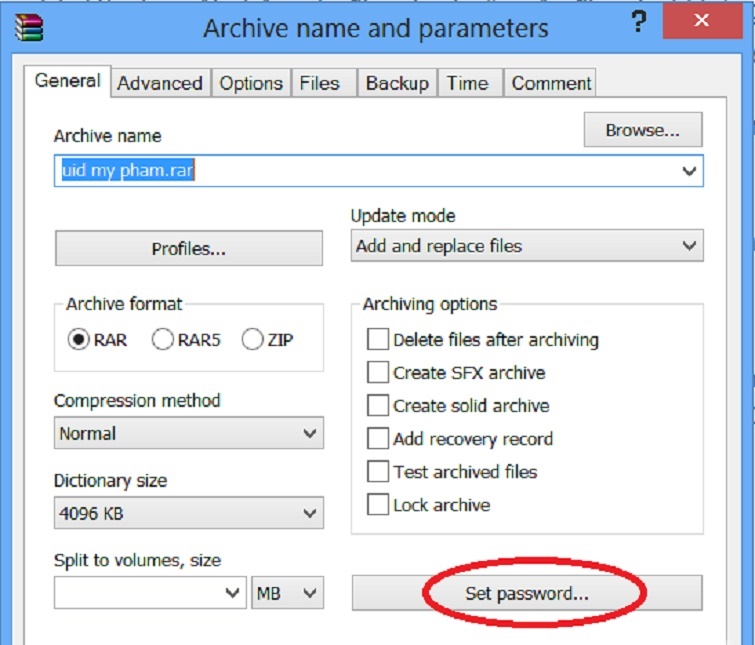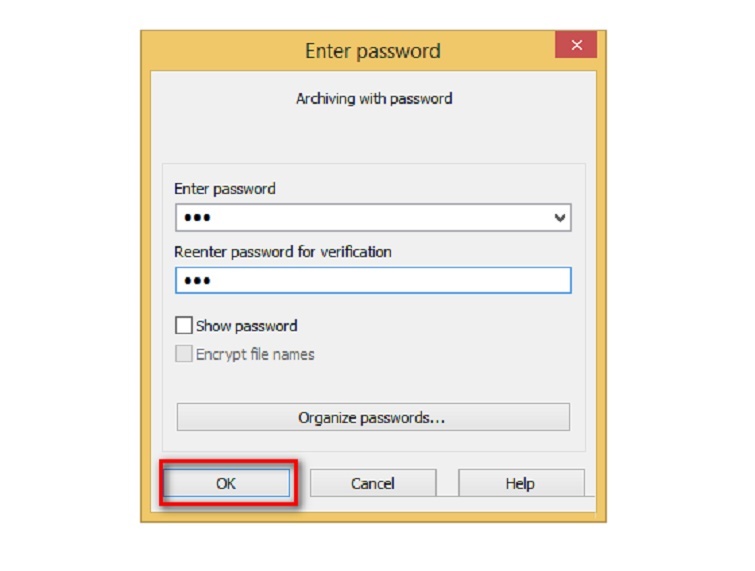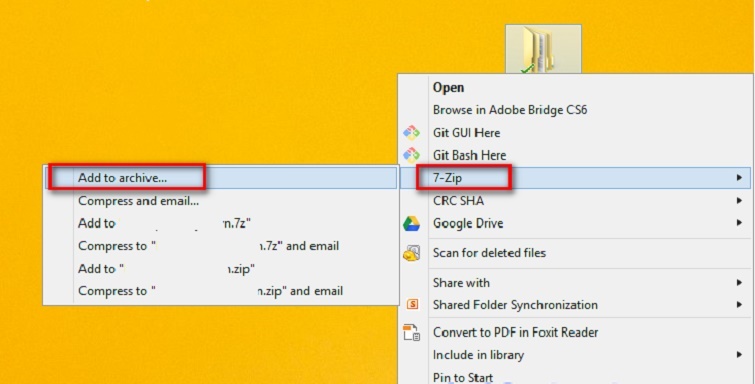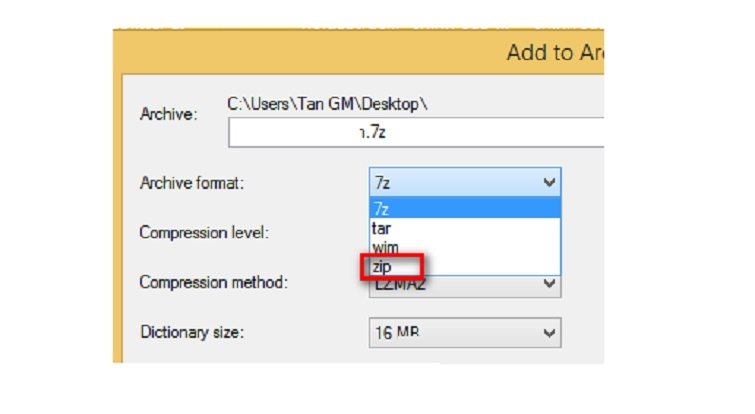Dictionary size WinRAR là gì
Để đảm bảo cho việc chia sẻ thông tin qua lại với nhau nhanh chóng hơn. Ngày nay, cách nén File để làm giảm dung lượng được rất nhiều người sử dụng. Vì vậy, sửa chữa laptop Tác Giả cũng sẽ bật mí đến các bạn cách nén File Zip hiệu quả nhất. Hãy theo dõi ngay sau đây nhé!
File Zip là gì?
Zip là một định dạng file nén được sử dụng rộng rãi trên thế giới. Gộp được nhiều file lại với nhau sẽ tiết kiệm khá nhiều không gian lưu trữ trên máy tính của bạn. Rút ngắn thời gian tải xuống và hàng ngàn tệp tin được tổ chức tốt chỉ trong một tệp ZIP đơn. Hay đơn giản là nếu bạn muốn gởi thư qua Gmail có đính kèm một file nhưng dung lượng file đính kèm lớn hơn mức cho phép. Do đó, phương pháp nén file mang lại nhiều hiệu quả cho người sử dụng.
Ứng dụng hỗ trợ định dạng Zip
Hiện nay, có rất nhiều công cụ hỗ trợ định dạng Zip nhưng được nhiều người sử dụng nhất là WinRAR. Tiếp theo là một số ứng dụng phổ biến khác như 7-Zip, WinZip, ZIP Reader
Xem thêm: Bẻ khóa file zip
Xem thêm: Nén file pdf
Xem thêm: Bẻ khóa file rar online
Xem thêm: Phần mềm giải nén
Cách nén file bằng ứng dụng WinRAR
Bước 1: Kích chuột trái chọn thư mục cần nén, kích chuột phải chọn Add to archive
Bước 2: Hiện ra một bảng tùy chỉnh:
Tab General:
Archive Name: Đặt tên file bạn cần nén
Browse: Chọn vị trí lưu file sau khi nén, sau đó chọn OK
Archive format: Chọn định dạng file nén. WinRar hỗ trợ 3 định dạng là RAR, RAR4 VÀ ZIP (hướng dẫn này mình chọn ZIP)
Compression method: Sẽ có nhiều phương thức nén file từ thấp đến cao. Có các tùy chọn tốc độ nén như Fast là nhanh, Fastest là nhanh nhất. Hoặc với chất lượng nén: Good là tốt, Best là tốt nhất. Thông thường các bạn chọn mức mặc định Normal cho phù hợp giữa chất lượng và tốc độ nén file.
Dictionary size: Mặc định là 32MB, tính năng này không quan trọng.
Split to volumes, bytes: Ước tính dung lượng file nén. Ví dụ một file có dung lượng 2GB và bạn muốn nén để chép vào USB có dung lượng 2GB. Tính năng Split to volumes, bytes giúp bạn tính toán nén lại còn đủ dung lượng để có thể sao chép vào USB hay không.
Tab Archiving options:
Delete files after archiving: xóa các file gốc khi file nén hoàn thành.
Create SFX archive: Tự động giải nén file không có WinRAR ở máy tính khác.
Create solid archive: Tạo file nén file dạng đặc biệt, định dạng file zip không có tính năng này.
Cách nén này rất hiệu quả cho các bạn, đặc biệt trong khi bạn muốn nén nhiều file nhỏ với số lượng rất lớn. Nhưng sẽ có bất lợi khi bật tính năng này như thời gian giải nén lâu hơn. Hay trong quá trình đang giải nén một phần của file nén, nếu file nén bị hỏng ở một chỗ nào đó, sẽ không thể tiếp tục giải nén file tiếp theo. Vì vậy thay vì tính năng Create solid archive thì bạn nên chọn chế độ Recovery record.
Add recovery record: Sẽ add cho bạn thêm các phương tiện giúp bạn có thể sửa chữa file nén, nếu file đó bị hỏng.
Test archived files: Kiểm tra các file sau khi hoàn thành việc giải nén.
Lock archive (Khóa file): Bạn sẽ không thể chỉnh sửa bất kỳ được gì từ file nén.
Đặt mật khẩu file nén
Đây là mục quan trọng mà người dùng nên quan tâm. Mục này giúp bạn đặt mật khẩu cho file nén và bạn phải nhớ nó khi truy cập vào. Kích chuột trái vào mục Set password và nhập mật khẩu cho file nén.
Nhấn OK để hoàn thành, file nén sẽ bắt đầu được tạo.
Cách nén file bằng 7-ZIP
Bạn có thể tải 7 zip ở website: https://www.7-zip.org/download.html
Bước 1: Kích chuột phải vào file bạn cần nén và chọn mục 7-zip, tiếp đến chọn Add to archive xuất hiện bảng tùy chỉnh.
Bước 2: Archive format chọn zip ( nếu bạn nén file theo định dạng Zip )
Bước 3: Tại mục Encryption và nhập mật khẩu (bạn muốn tạo mật khẩu cho file nén). Nhấn OK là xong.
Như vậy là Tác Giả Đà Nẵng vừa bật mí đến các bạn cách nén File Zip hiệu quả nhất. Hy vọng đã giúp cho việc chia sẻ dữ liệu của bạn trở nên thuận tiện hơn nhé!